Correos de Alta Disponibilidad
Para configurar una cuenta de correo en Entourage
sigue los pasos que te indicamos a continuación
de forma gráfica.
Sustituye los datos
convenientemente: donde pone "nombredominio.com" debes
poner tu nombre de dominio, que será del estilo
de "ent.com.mx", etc...
1. Abre el
programa. En el Menú, selecciona la sección "Herramientas" y
después la opción "Cuentas", como se muestra a continuación:
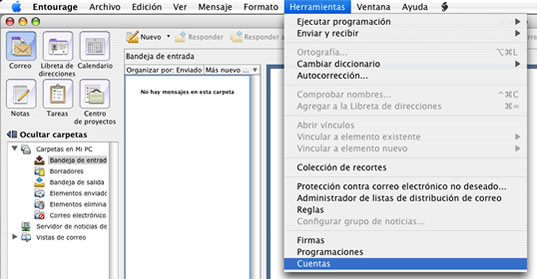
2. En la siguiente ventana selecciona "Nuevo > Correo" para
comenzar la configuración de una nueva cuenta
de correo:
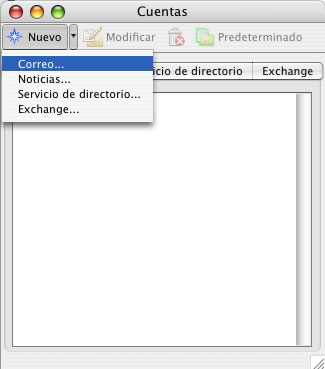
3. En la siguiente
ventana selecciona la opción "Configurar
cuenta manualmente":
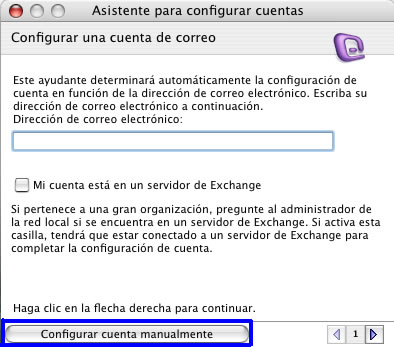
4. En la ventana que se muestra
a continuación selecciona el tipo de cuenta
POP y acepta:
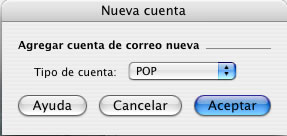
5. A continuación rellena
los datos del modo en el que se indica a continuación
y pulsa en "opciones de envío avanzadas":
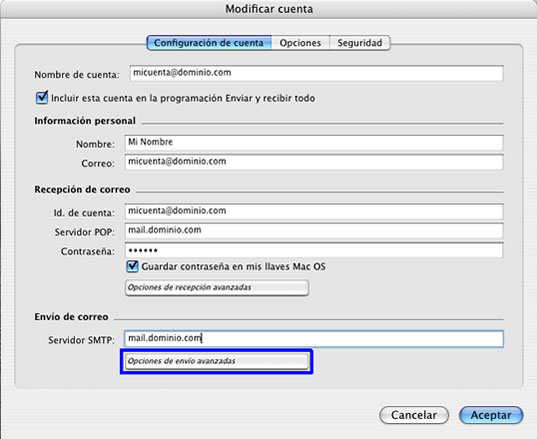
6. En la ventana "Opciones
de envío avanzadas", selecciona la
casilla referente al puerto de salida y modifícalo
por el 587, también
debes marcar la casilla "Mi servidor de salida
requiere autenticación":
.jpg)
Finalmente pinchamos en ACEPTAR todo
y ya hemos terminado de configurar nuestra cuenta.
Si desea mayor información ó tiene
algún problema con dicha configuración
porfavor contáctenos y
de inmediato le asesoramos, recuerde que siempre
será un placer servirle.
subir |